Mnoho uživatelů nedávno vyjádřilo obavy ohledně procesu Modern Setup Host, který spotřebovává nadměrné zdroje CPU v systému Windows 11. Uživatelé hlásí, že tento proces je aktivní na pozadí, což způsobuje výrazné zpomalení jejich počítačů.
Pokud máte pocit, že se hostitel moderního nastavení zasekl na 50% nebo 100% využití CPU, pokračujte ve čtení. Tento článek vysvětlí, co je to Modern Setup Host a proč může vést ke zvýšenému využití CPU a disku ve vašem systému Windows 11.
Co je to moderní instalační hostitel ve Windows 10/11?
Modern Setup Host je zásadní proces na pozadí zodpovědný za extrahování a instalaci aktualizací systému Windows do vašeho zařízení.
Tato základní součást ve Windows 11 zajišťuje, že aktualizace budou důkladně staženy a správně nainstalovány. Proces se často aktivuje, když váš systém zahájí aktualizaci systému Windows.
Během instalace těchto aktualizací může způsobit zvýšené využití disku a CPU kvůli operacím čtení/zápisu. Tento proces obvykle funguje na pozadí, aniž by výrazně zatěžoval vaše systémové prostředky.
Pokud však hostitel moderního nastavení i nadále používá velké množství CPU a diskových prostředků po delší dobu, je nezbytné situaci vyřešit. Zde je několik kroků, které můžete podniknout.
1. Restartujte počítač se systémem Windows
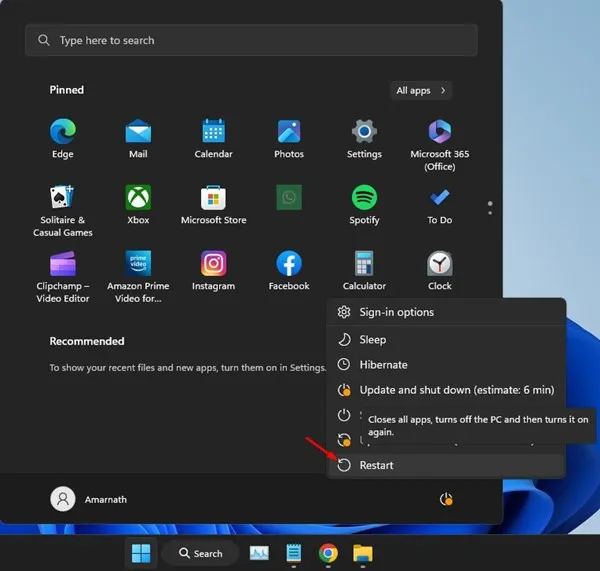
Než se ponoříte do složitějších řešení problému s vysokým využitím procesoru Modern Setup Host, je vhodné restartovat počítač se systémem Windows 11 .
Restartování může často vyřešit dočasné závady, které mohou bránit výkonu vašeho operačního systému. Před provedením následujících metod se doporučuje restartovat počítač.
2. Ukončete hostitelský proces moderního nastavení
Pokud moderní instalační hostitel způsobuje zpoždění vašeho systému, dalším jednoduchým krokem je ukončit tento proces na pozadí. V systému Windows to lze provést takto:
1. Vyhledejte Správce úloh na liště Windows Search a otevřete aplikaci Správce úloh .
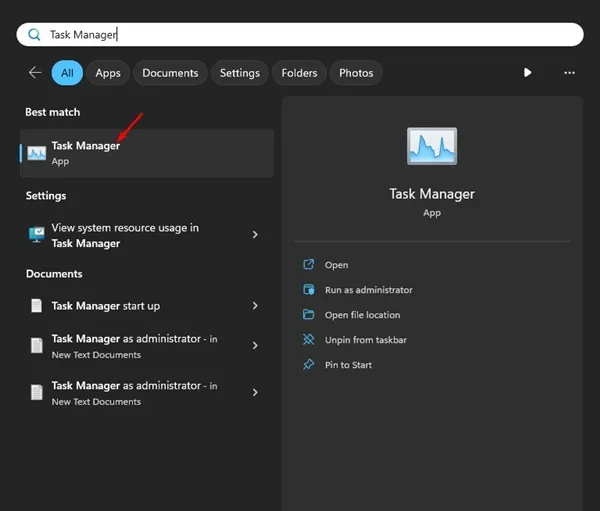
2. V okně Správce úloh vyhledejte proces Modern Setup Host .
3. Klikněte na něj pravým tlačítkem a vyberte Ukončit úlohu .
Jakmile to uděláte, měli byste si všimnout zlepšení výkonu disku i paměti v počítači.
3. Použijte Poradce při potížích se službou Windows Update
Vzhledem k tomu, že Modern Setup Host spravuje aktualizace systému Windows, může spuštění Poradce při potížích se službou Windows Update pomoci vyřešit základní problémy. Tento nástroj se zaměřuje na diagnostiku a opravu jakýchkoli problémů, které mohou narušovat funkčnost hostitele moderního nastavení.
1. Vyhledejte Ovládací panely na liště Windows Search a otevřete aplikaci Ovládací panely .
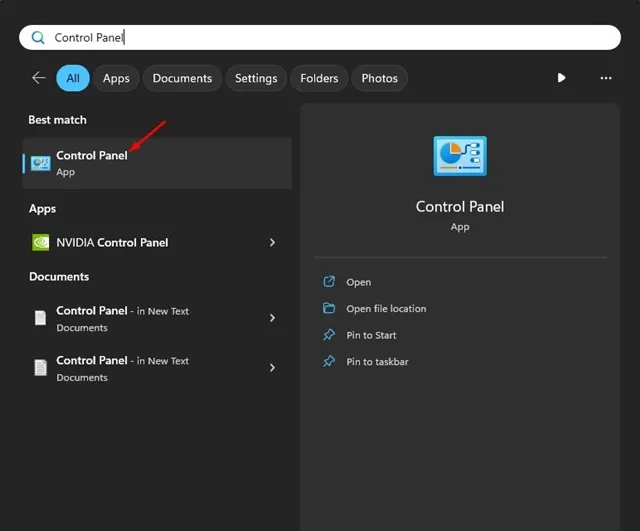
2. Klepněte na Řešení problémů v Ovládacích panelech.
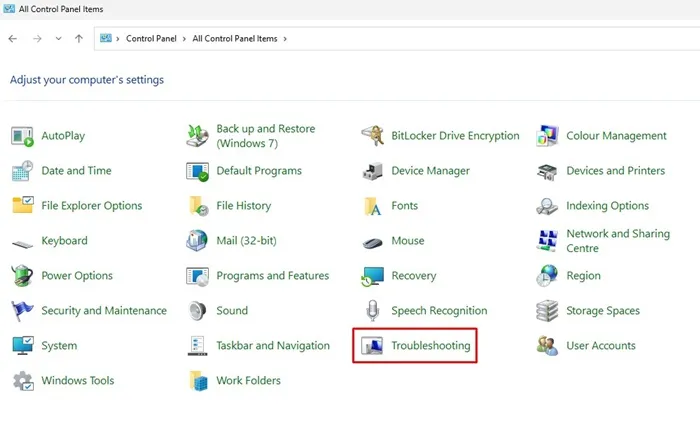
3. Poté vyberte Další nástroje pro odstraňování problémů .
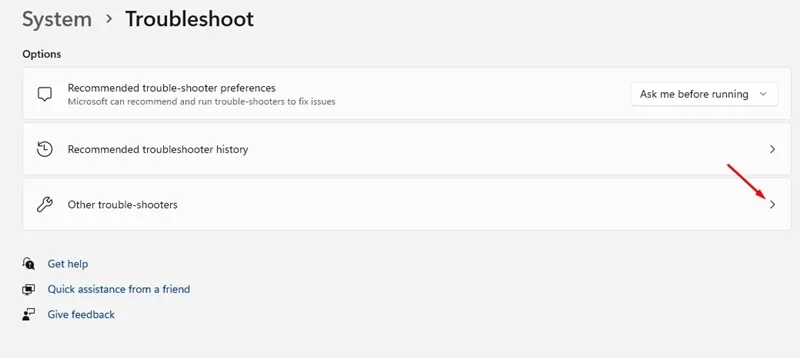
4. Vyhledejte část Windows Update a klepněte na tlačítko SPUSTIT .
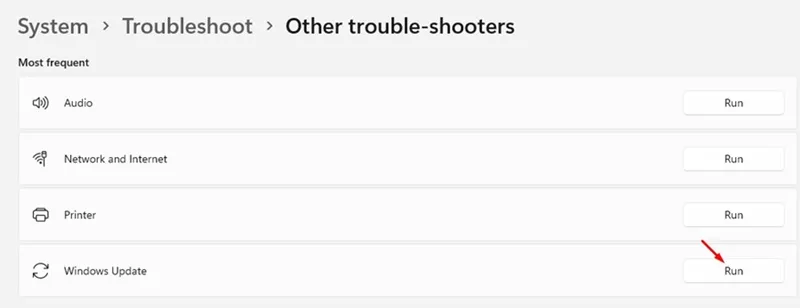
Postupujte podle pokynů na obrazovce a dokončete kroky pro odstraňování problémů.
4. Proveďte čisté spuštění
Čisté spuštění může být účinné při řešení vysokého využití procesoru způsobeného hostitelem Modern Setup Host. Tento proces spustí systém Windows pouze se základními službami a programy.
Čisté spuštění může pomoci určit aplikace, které mohou přispívat k problému s vysokým využitím procesoru. Zde je návod, jak provést čisté spuštění:
1. Stiskněte kombinaci kláves Windows + R na klávesnici. V dialogovém okně RUN zadejte msconfig.msc a stiskněte Enter.
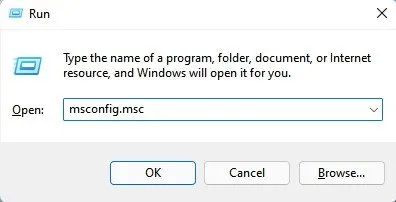
2. Ve výzvě Konfigurace systému přejděte na kartu Služby .
3. Zaškrtněte políčko Hide all Microsoft Services (Skrýt všechny služby Microsoftu ) a poté klikněte na Disable All (Zakázat vše) .
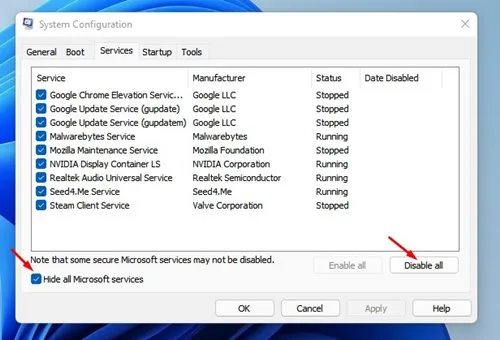
4. Otevřete Správce úloh a přejděte na kartu Po spuštění. Klepněte pravým tlačítkem myši na aplikace, kterým chcete zabránit v automatickém spouštění, a vyberte možnost Zakázat .
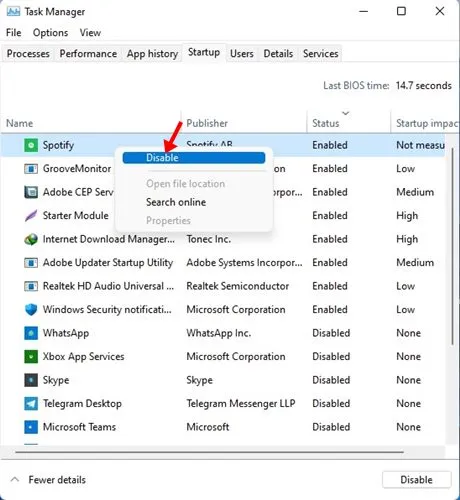
Po použití těchto změn restartujte počítač se systémem Windows 11. To by mělo pomoci zmírnit problém s vysokým využitím procesoru způsobený hostitelem Modern Setup Host .
5. Spusťte příkaz SFC/DISM
Kontrola systémových souborů (SFC) je spolehlivý nástroj, který vyhledává a opravuje poškozené systémové soubory. Pokud máte podezření, že jsou některé soubory poškozené, tento příkaz je může obnovit. Pokud SFC selže, můžete pokračovat pomocí příkazu DISM. Zde je postup:
1. Vyhledejte Příkazový řádek ve Windows 10/11 a klikněte na něj pravým tlačítkem a vyberte Spustit jako správce .
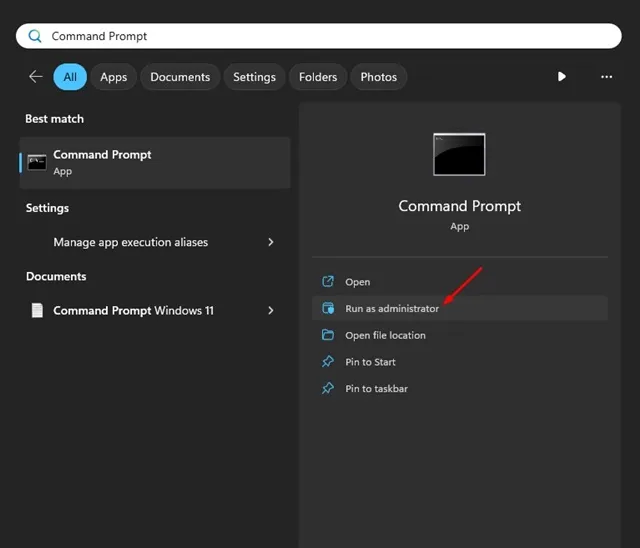
2. Do příkazového řádku zadejte příkaz:
sfc /scannow
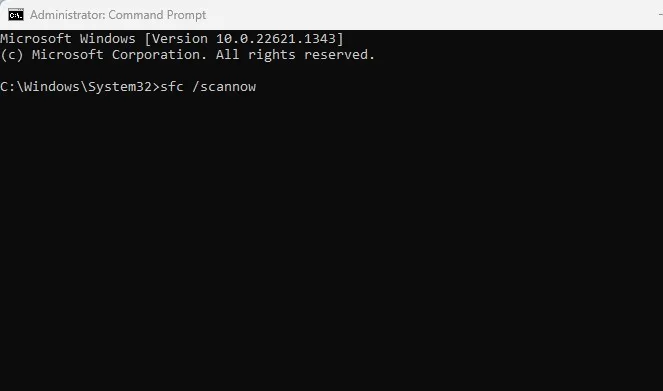
3. Pokud se zobrazí chybová zpráva, spusťte následující příkaz:
DISM /Online /Cleanup-Image /RestoreHealth
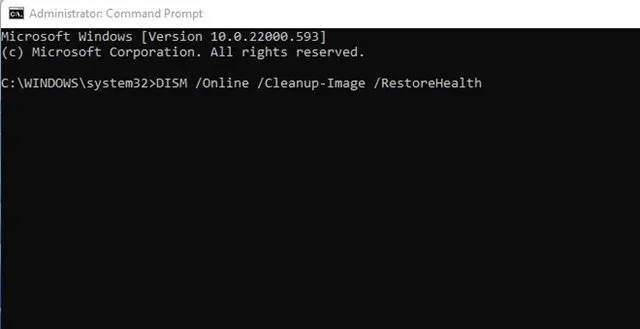
6. Odeberte složku SoftwareDistribution
Řada uživatelů ohlásila úspěch odstraněním složky SoftwareDistribution. Tato složka ukládá stažené aktualizace a její vymazání může přimět systém Windows k opětovnému stažení chybných aktualizací, což potenciálně vyřeší problém s vysokým využitím procesoru a disku.
1. Vyhledejte Příkazový řádek ve Windows 10/11, poté na něj klikněte pravým tlačítkem a vyberte Spustit jako správce .
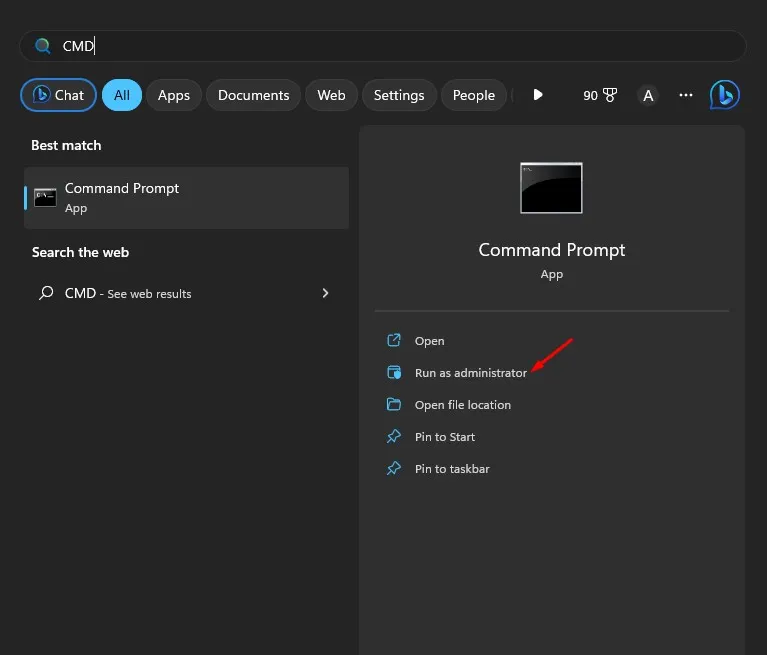
2. V příkazovém řádku proveďte tyto dva příkazy:
net stop wuauserv
net stop bits
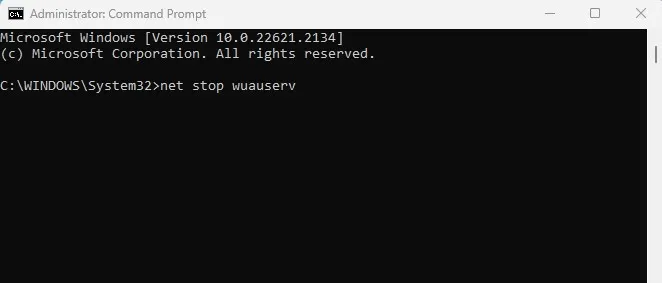
3. Otevřete Průzkumník souborů a přejděte do adresáře:
C:\Windows\SoftwareDistribution
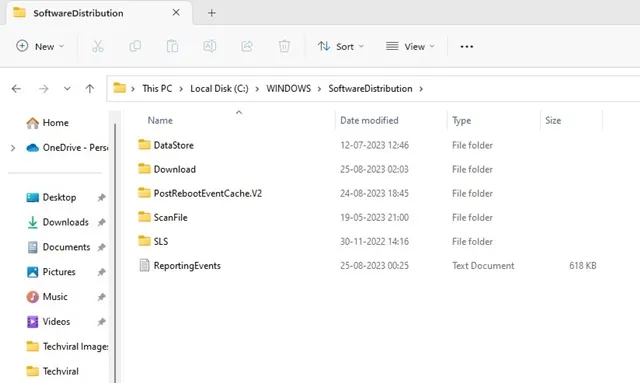
4. Odstraňte všechny obsažené soubory a složky v adresáři SoftwareDistribution.
5. Poté znovu otevřete příkazový řádek jako správce a spusťte následující příkazy pro restartování služeb Windows Update:
net start wuauserv
net start bits
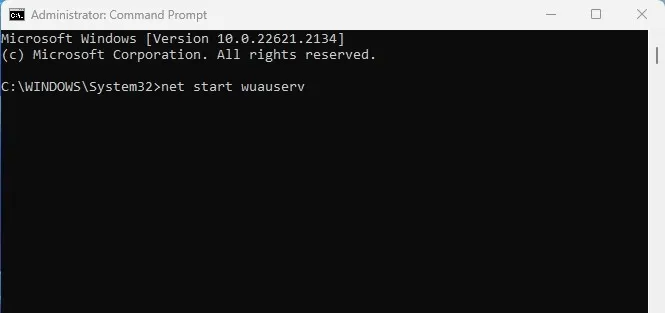
7. Vyhledejte malware
Infekce viry nebo malwarem mohou také vést ke zvýšenému využití procesoru hostitelem Modern Setup Host. Pokud vaše zařízení pracuje neobvykle pomalu, je rozumné provést komplexní antivirovou kontrolu pomocí programu Microsoft Defender.
Alternativně se můžete rozhodnout pro antivirové řešení třetí strany, jako je Malwarebytes, abyste provedli úplné skenování. Jednoduše si stáhněte, nainstalujte Malwarebytes a proveďte důkladné vyhodnocení malwaru.
Pokud dáváte přednost, můžete také využít aplikaci Windows Security, která je součástí Windows 10/11 pro komplexní skenování.
8. Obnovte svůj systém
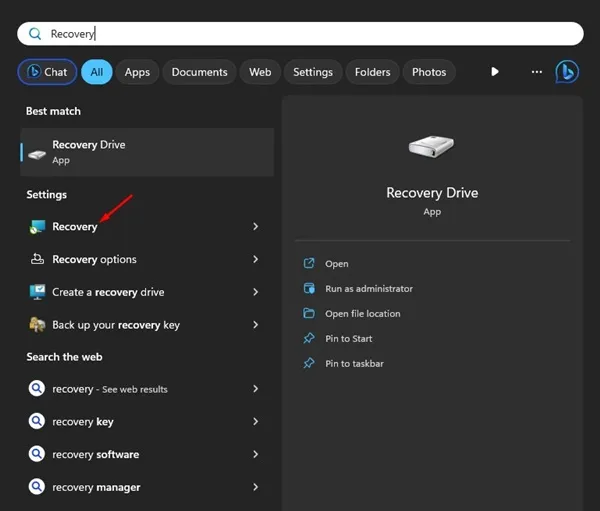
Pokud vše ostatní selže, může být nutné obnovit váš Windows 11 do předchozího stavu. Nástroj Obnovení systému umožňuje vrátit zpět významné změny provedené v operačním systému.
Tato možnost je dostupná pouze v případě, že je povolena funkce Obnovení systému. Některé programy také vytvářejí body obnovení před provedením změn. Nápovědu naleznete v této dokumentaci. Pokud vlastníte bod obnovení, použijte aplikaci Recovery k vrácení Windows 11 do tohoto stavu.
Pomocí těchto metod byste měli efektivně vyřešit problémy s vysokým využitím procesoru a disku způsobené hostitelem Modern Setup Host ve Windows 10/11 . Dokončení těchto kroků může problém výrazně zmírnit.
Napsat komentář